Wenn Sie die Taskleiste ausblenden, haben Sie mehr Platz für andere Fenster auf dem Desktop. Dieser Tipp zeigt Ihnen, wie das mit Windows geht.
Taskleiste ausblenden (Windows 10)
Klicken Sie mit der rechten Maustaste auf die Taskleiste.
Wählen Sie Einstellungen.
Aktivieren Sie den Eintrag Taskleiste im Desktopmodus automatisch ausblenden.

Gleich danach verschwindet die Taskleiste und Sie können das Fenster Einstellungen wieder schließen. Die Taskleiste erscheint automatisch wieder, sobald Sie den Mauszeiger an den unteren Bildschirmrand führen.
Wichtig: Die Einstellung in diesem Beispiel funktioniert nur im Desktopmodus von Windows. Falls Sie Ihr Gerät im Tabletmodus betreiben, aktivieren Sie die Option Taskleiste im Tablet-Modus automatisch ausblenden.
Lesen Sie hier, wie Sie die Taskleiste verkleinern können, ohne sie gleich auszublenden.
Taskleiste ausblenden (Windows XP/7/8)
Klicken Sie mit der rechten Maustaste auf eine freie Stelle auf der Windows-Taskleiste.
Klicken Sie im Kontextmenü auf Eigenschaften.
Klicken Sie auf Taskleiste automatisch ausblenden und danach auf Ok.
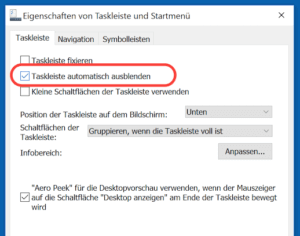
Buchtipp: Der Windows 10 Pannenhelfer: Probleme erkennen, Lösungen finden, Fehler beheben